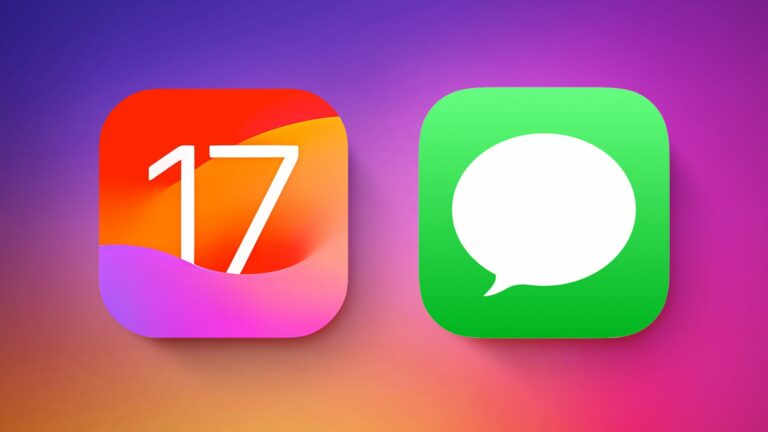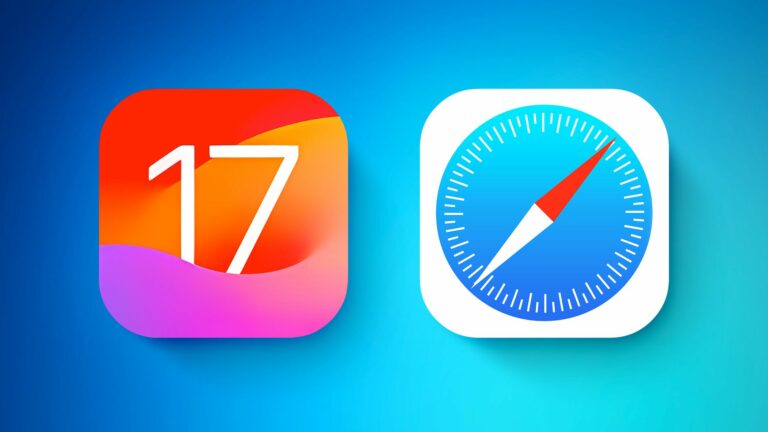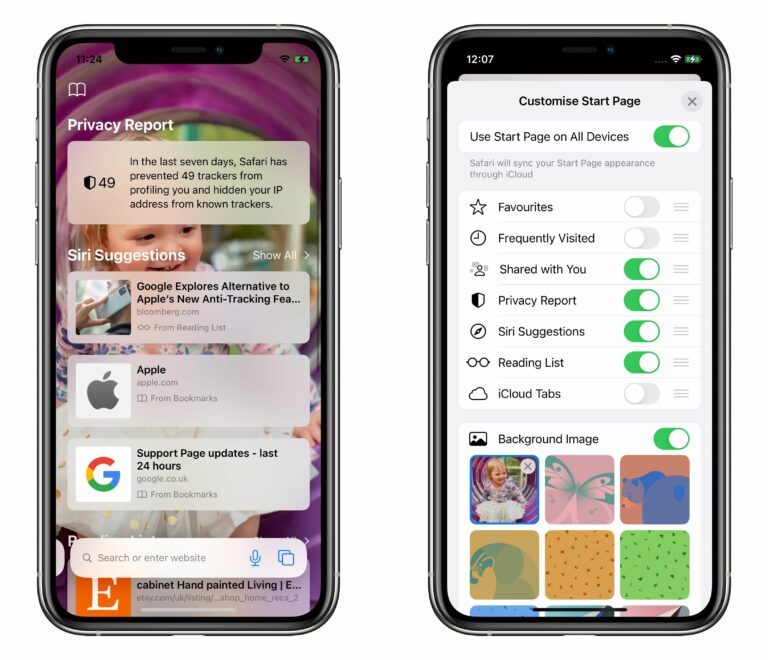Скрытая функция: как точно настроить громкость звука на вашем Mac
На Mac с верхним рядом функциональных клавиш Apple включает элементы управления громкостью и яркостью, которые можно использовать для пошаговой настройки. Однако могут быть случаи, когда вы хотите внести в эти настройки более точную настройку, чем позволяют приращения по умолчанию, и в этом случае читайте дальше.

Всякий раз, когда вы касаетесь элементов управления громкостью или яркостью на клавиатуре, вы увидите, что на экране вашего Mac появляется индикатор с 16 фиксированными шагами, разделенными линиями. С помощью модификатора клавиатуры на самом деле можно сделать более тонкие четвертьшаговые изменения громкости звука и яркости экрана, используя в общей сложности 64 шага.
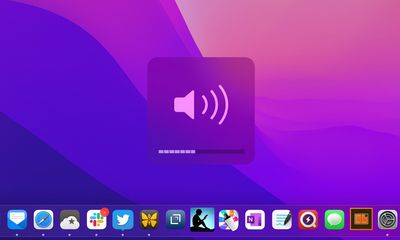
Прежде чем нажимать регуляторы громкости или яркости, одновременно удерживайте нажатыми клавиши Option и Shift на клавиатуре. Теперь продолжайте и внесите свои коррективы, и вы должны увидеть, как экранный индикатор перемещается вперед и назад с меньшими приращениями (четыре в каждом сегменте).
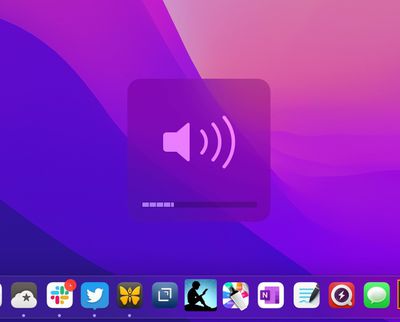
Это простой совет, но он действительно полезен, когда простое нажатие на элемент управления само по себе кажется слишком большим прыжком, и вы бы предпочли более точный контроль, скажем, над тем, насколько тихим или громким является аудиовыход наушников, для пример.